Подготовка перед использованием
1. Подготовьте и активируйте SIM-карту для GPS-трекера (совместимую с 2G GSM, если трекер работает только с 2G).
Вставьте ее в телефон и проверьте баланс.
Отключите функцию ввода PIN-кода SIM-карты, если она включена.
Проверьте, что SIM-карта поддерживает входящие и исходящие звонки и SMS, не заблокирован доступ в интернет.
Тариф SIM-карты не дложен иметь ограничения для работы с трекерами (некоторые тарифы SIM-карт работают только с телефонами и планшетами).
Данную информация можно уточнить у оператора сотовой связи.
Рекомендуемые операторы сотовой связи: Megafon, Beeline, MTS.
2. Откройте резиновую крышку сбоку устройства и вставьте SIM-карту в слот. Если у вас Nano/Micro SIM, то используйте переходник.
После вставки SIM-карты трекер включится, загорятся желтый и синий светодиоды. Через несколько секунд начнут мигать.
Устройство выключится, если вынуть SIM-карту.
3. Отправьте SMS команду begin123456 на номер телефона устройства для восстановления настроек по умолчанию.
Примечание: Тут и далее 123456 — это пароль по умолчанию. Если вы изменили пароль, то в SMS командах используйте свой.
Cветодиодные индикаторы:
Синий: индикатор сигнала GPS. Горит — осуществляется поиск GPS сигнала, мигает — GPS-соединение установлено.
Желтый: индикатор сигнала GPRS. Горит — нет сигнала GPRS, мигает — GPRS-соединение установлено.
Красный: индикатор заряда батареи. Горит — осуществляется подзарядка батареи.
Вход в приложение и добавление GPS-трекера
1. Скачайте приложение GPStar:


2. Зарегистрируйтесь в приложении, используя свой номер телефона.
3. Добавьте GPS-трекер на странице Трекеры, нажав на кнопку +.
Отсканируйте штрих-код на устройстве, либо введите ID (10-значный цифровой код) вручную.
Введите имя и номер телефона устройства.
Нажмите кнопку Добавить, после чего откроется приложение для отправки SMS с настройками сервера на номер телефона GPS-трекера.
Отправьте SMS. В ответ от устройства получите сообщение с текстом adminip ok. После этого устройство должно подключиться к приложению в течение нескольких секунд.
Для того чтобы приложение начало получать координаты трекера, нужно дождаться, когда установится GPS-соединение и синий индикатор начнет мигать. Возможно придется вынести трекер на открытое пространство.
Настройки GPS-трекера
Номер телефона для связи с трекером.
Номер телефона администратора, с которого разрешено звонить и отправлять SMS команды на устройство, и на который приходят все SMS оповещения и звонки от трекера.
Цвет.
Цвет иконки GPS-трекера и отображаемого пути на карте.
Показывать на карте.
Показывать трекер на карте.
Отображать путь.
Отображать путь трекера на карте.
История перемещений.
Период времени до текущего момента, за который выводится путь трекера на карте.
Интервал загрузки координат.
Интервал определения своих координат GPS-трекером.
Уведомлять о низком заряде.
Получать SMS оповещение, если заряд батареи устройства меньше 20%.
Диоды на трекере.
Вкл/выкл светодиодные индикаторы на GPS-трекере.
Датчик движения.
Получать SMS оповещение, когда устройство начнет движение после 5-ти минутного покоя. Для этого должен быть включен режим сна (sleep123456 shock).
Разрешенная зона.
Выбор разрешенной зоны для трекера. Если устройство выйдет за границы разрешенной зоны, то придет уведомление.
Перед выбором зоны нужно создать ее на странице Зоны, отметив центр на карте и указав радиус.
Звонок с трекера.
Инициировать звонок с устройства на номер телефона администратора.
SMS команды для TKSTAR трекеров
| Название | Команда | Пример | Ответ |
|---|---|---|---|
| Получить координаты по SMS | g123456# | g123456# | Координаты и ссылка на Google Maps |
| Установить номер телефона администратора | admin123456(пробел)номер телефона | admin123456 +70000000000 | admin ok |
| Удалить номер телефона администратора | noadmin123456 | noadmin123456 | noadmin ok |
| Установить часовой пояс | timezone123456(пробел)пояс в часах | timezone123456 +3 | time ok |
| Разрешить звонки с номера телефона администратора на устройство | monitor123456 | monitor123456 | monitor ok |
| Вернуться в режим отслеживания | tracker123456 | tracker123456 | tracker ok |
| Включить режим сна после 5-ти минутного покоя. Пробуждение от вибрации, sms или звонка | sleep123456(пробел)shock | sleep123456 shock | sleep shock ok |
| Включить режим сна после 5-ти минутной работы. Пробуждение от sms или звонка | sleep123456(пробел)time | sleep123456 time | sleep time ok |
| Выключить режим сна | sleep123456(пробел)off | sleep123456 off | sleep off ok |
| Включить датчик вибрации | shock123456 | shock123456 | shock ok |
| Выключить датчик вибрации | noshock123456 | noshock123456 | noshock ok |
| Включить оповещение о низком заряде батареи | lowbatsms123456 on | lowbatsms123456 on | lowbat sms ok |
| Выключить оповещение о низком заряде батареи | lowbatsms123456 off | lowbatsms123456 off | lowbat sms ok |
| Включить оповещение о превышении скорости | speed123456(пробел)080(км/ч) | speed123456 080 | speed ok |
| Выключить оповещение о превышении скорости | nospeed123456 | nospeed123456 | nospeed ok |
| Установить интервал загрузки координат | upload123456(пробел)60 | upload123456 60 | upload ok |
| Установить адрес сервера | adminip123456(пробел)ip(пробел)порт | adminip123456 gpstar.ru 8002 | adminip ok |
| Установить APN | apn123456(пробел)точка доступа | apn123456 internet.mts.ru | apn ok |
| Установить логин APN | apnuser123456(пробел)логин | apnuser123456 mts | apnuser ok |
| Установить пароль APN | apnpasswd123456(пробел)пароль | apnpasswd123456 mts | apnpasswd ok |
| Восстановить настройки по умолчанию | begin123456 | begin123456 | begin ok |
| Сброс до заводских настроек | reset123456 | reset123456 | reset ok |
| Изменение SMS пароля | password123456(пробел)новый пароль | password123456 000000 | password ok |
Данная инструкция подходит для всех TKSTAR (WINNES GPS) трекеров.
Если после прочтения инструкции у Вас возникли проблемы или вопросы по работе устройства или приложения, напишите на почту app@gpstar.ru или Telegram @gpstar_ru.
Лицевая и задняя сторона

Вид сверху и снизу

Боковая сторона

Внутреннее устройство

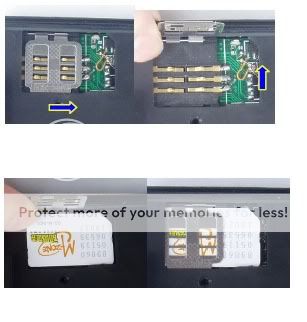
Установка SIM-карты в gps трекер TK-102
Откройте заднюю крышку трекера, снимите аккумулятор и установите SIM-карту, как это показано на схеме:
Аккумулятор и зарядка
При первом использовании заряжайте аккумулятор в течении 8-12 часов. В дальнейшем для полной зарядки аккумулятора будет достаточно 3-5 часов. Используйте аккумулятор и зарядное устройство, которое поставлялось в комплекете с трекером! Время работы в режиме ожидания 48 часов, при активной работе аккумулятор разряжается быстрее.
Включение gps трекера TK-102
1) Вставьте аккумулятор и SIM-карту в устройство
2) GPS трекер включится автоматически после установки SIM-карты и заряженного аккумулятора
3) В течении 10-40 секунд GPS трекер установит соединение со спутниками GPS и GSM сетью. После этого индикатор начнёт мигать каждые 4 секунды. Если индикатор горит постоянно, то соединение ещё не установлено
4) После того, как соединение со спутниками и GSM сетью установлено, вы можете продолжить настройку
Инициализация
Перед началом настройки TK-102, необходимо пройти инициализацию.
Отправьте SMS на номер SIM-карты установленной в трекер следующего формата:
begin+пароль пользователя.
По умолчанию установлен пароль 123456. Если инициализация прошла успешно, то вы получите ответное сообщение от трекера «begin ok»
Смена сервисного пароля
Для смены сервисного пароля (сервисный пароль по умолчанию — 123456) отправьте команду в виде:
password+старый пароль+пробел+новый пароль
Примечание:
1) Не забывайте сервисный пароль! Для восстановления пароля придётся скачивать специальное программное обеспечение.
2) Убедитесь, что длина нового пароля — 6 цифр, иначе GPS-трекер не сможет его распознать
Настройка управляющих номеров телефона
Для управления gps трекером TK-102, получения от него сообщений и т.д. необходимо ввести в его память
телефонные номера (авторизовать телефонные номера пользователей трекера) с
которых будет производится управление и на которые будет происходить рассылка данных и уведомлений
от трекера.
Вы можете авторизовать до 5 номеров.
1) Позвоните на номер трекера 10 раз и телефонный номер вашего телефона будет авторизован автоматически
2) Добавление нового номера можно также произвести путем посылки SMS сообщения формата:
admin+пароль пользователя+пробел+номер телефона
Успешная добавление номера подтверждается сообщением от трекера:»admin ok!»
Последующие номера авторизуются посылкой SMS с первого номера.
3) Удалить авторизованный номер можно посылкой SMS сообщения формата:
noadmin+пароль пользователя+пробел+номер удаляемого телефона
Запрос координат по SMS
Чтобы получить SMS-сообщение с координатами от трекера, необходить позвонить на него с мобильного телефона, и сообщение будет отправлено на номер звонящего.
Если в памяти TK-102 уже есть авторизованные номера, то он отправит SMS-сообщение только в том случае, если звонок осуществляется с авторизованного номера.
 Lat: — широта
Lat: — широта
Long: — долгота
Speed — скорость
ДД/ММ/ГГ ЧЧ:ММ — дата и время
bat — уровень заряда батареи (F — Full полная, L-Low разряжено)
Signal — уровень сигнала (F — Full полный) imei — imei номер gps трекера
Режим автоотчёта о местоположении
В этом режиме устройство рассылает СМС-сообщения со сведениями о положении объекта на управляющий номер через заданные интервалы времени
На трекер посылается SMS формата:
t030s005n+пароль пользователя
— где 030 (3 цифры,максимальное значение=255) — интервал 30, s -секунды, m -минуты, h- часы, 005 —
количество отчетов, то есть трекер после этой команды будет присылать 5 отчетов с интервалом
в 30 секунд.
Например: t015m010n123456 — 10 отчетов с интервалом 15 минут.
Для программирования автоматического отчета без ограничения количества отчетов на трекер посылается SMS формата:
t030s***n+пароль пользователя,
в приведенном примере трекер через каждые 30 секунд будет
посылать отчет о месторасположении без ограничения количества запросов
Для прекращения автоотчета на трекер посылается сообщение notn+пароль пользователя
Примечание: интервал между отчётами не может быть меньше 20 секунд
Настройка поведения трекера при входящем звонке
На входящий звонок трекер TK-102 может реагировать 2 способами:
1) Отправить SMS-сообщения с координатами объекта на номер звонящего или авторизованные номера телефонов (если он находится в режиме трекинга)
2) «Снять трубку» и позволить прослушать обстановку возле устройства (режим прослушивания)
По умолчанию установлен режим трекинга. Чтобы активировать режим прослушивания необходимо отправить сообщение: monitor+пароль пользователя
Для того, чтобы снова вернуться в режим трекинга отправьте сообщение:
tracker+пароль пользователя
«Электронный забор»
В режиме «Электронный забор» задаются координаты верхней левой и нижний правой точки участка, окруженного «электронным забором». При включенном режиме «электронный забор», если трекер покидает участок, ограниченный «электронным забором», он посылает текущие координаты на управляющие телефонные номера. Если устройство уже движется вне «огороженного» участка, то данная функция будет неактивна.
Формат команды: stockade+пароль пользователя+пробел+широта1,долгота1;шир
широта1,долгота1 — координаты крайней левой верхней точки участка.
широта2,долгота2 — координаты крайней правого нижнего точки участка.
Отключение «электронного забора»: nostockade+пароль пользователя
Контроль превышения скорости
В случае превышения скорости движения трекера выше запрограммированной он
посылает сообщение на авторизовнные номера.
Пошлите SMS на трекер следующего формата:
speed+пароль пользователя+пробел+предел скорости
speed123456 080 — для ограничения скорости 80км/час
Для удаления функции ограничения скорости пошлите SMS формата:
nospeed+пароль пользователя
При превышении скорости трекер посылает сообщение на авторизованные номера
следующего вида : speed+предел скорости!+информация о координатах . Далее трекер будет
проверять скорость через каждые 10 минут и сигнализировать при превышении.
Уведомление о начале движения
Функция позволяет получать сигнал от трекера при начале движения.
Функция устанавливается посылкой SMS формата:
move+пароль пользователя
Деактивация функции производится посылкой SMS трекеру формата: nomove+пароль пользователя
Деактивация невозможна после начала движения.
Сообщение трекера при начале движения move!+координаты
Кнопка SOS
При нажатии кнопки SOS в течении 3 секунд трекер посылает сообщение о помощи с координатами на все
авторизованные номера: help me + координаты объекта. Сообщение будет посылаться каждые
3 минуты. Для остановки необходимо с любого авторизованного номера послать ответное
SMS на трекер с командой «help me!»
В ответ трекер пошлет уведомление «Help me ok!» и прекратит посылать сообщения
Сигнализация о низком уровне заряда батареи
Функция установлена на заводе. При разряде батареи, когда напряжение становится менее 3.7V,
трекер сообщает на авторизованные номера об этом в следующем виде: battery+координаты
Сообщение повторяется каждые 30 минут пока батарея не будет заряжена.
Установка режима GPRS
Для перевода трекера в режим GPRS необходимо произвести следующие настройки:
1. Определить точку доступа в интернет в соответствии с настройками сотового оператора, услугами которого Вы будете пользоваться. Для этого на трекер необходимопослать SMS с командой:
apn+пароль пользователя+пробел+адрес точки доступа
Для оператора сотовой связи МТС SMS будет следущего вида: apn123456 internet.mts.ru
Логин для точки доступа:
apnuser+пароль пользователя+пробел+APN логин.
Для оператора сотовой связи МТС SMS будет следущего вида: apnuser123456 MTS
Пароль для точки доступа:
apnpasswd+пароль пользователя+пробел+пароль к точке доступа
Для оператора сотовой связи МТС SMS будет следущего вида: apnpasswd123456 MTS
2. Для передачи данных от трекера на сервер, который будет обрабатывать полученную информацию, необходимо указать IP адрес сервера и номер порта:
adminip+123456+space+IP address+space+port
Например для системы GPS мониторинга MasterTracking, SMS будет следущего вида: adminip123456 188.40.125.149 4450
Для отказа от передачи данных в режиме GPRS пошлите SMS формата:
noadminip+пароль пользователя
Как узнать IMEI gps трекера Xenun TK-102?
Отправьте команду:imei+пароль пользователя В ответ вы получите sms с 15-значным imei-номером трекера

Эту игрушку тайваньского происхождения можно установить в любом месте офиса, квартиры. Можно кинуть в багаж или и в салонавтомобиля. Ей найдётся применение и при необходимости прослушки помещения, и при необходимости определения текущего местоположения или построения маршрута перемещения. А можно разместить этот GPS трекер в салоне автомобиля, и тогда можно будет и отслеживать местоположение и прослушивать, что там в салоне происходит. Полезный девайс однозначно. Так давайте рассмотрим эту, известную в широких кругах узких специалистов игрушку, жучок-локатор gf 07 чуть подробнее. Но сразу предупредим, что ничего особенного в нём нет. Это просто один из многих подобных ему простых электронных гаджетов в виде микросхемы с сим картой и батарейкой. Выполнен в форме коробочки с магнитами.
Описание GF07
Читайте внимательно! По тексту указана причина, по которой его не следует покупать…
Прежде всего отметим, что к жучку нужно будет приобрести сим карту любого оператора, на которой должен быть интернет. Управляется gf-07 при помощи SMS-сообщений. Список комманд в инструкции ниже. Особенность жучка — наличие двух усиленных микрофонов с обратной связью.
Если в помещении громкость разговора достигает 50dB или больше (показатель обычной человеческой речи), то сигнализация перезванивает владельцу. Разговор при этом отчетливо слышен на расстоянии 10 метров.
Пользоваться жучком просто. Gps маяк имеет небольшие размеры и два сильных магнита для закрепления на металлических поверхностях. Без подзарядки проработает в течение 10 дней в режиме ожидания.
Бонус для внимательных: А теперь его основная фишка — отзывы об этом девайсе крайне не очень! Сеть теряет, GPS так работает, словно его там и нет вовсе. Т.е. показывает местоположение настолько примерно, что это больше похоже на определение координат по вышкам операторов сотовой связи (плюс-минус 30-100 м). И это при условии, что вы на него дозвонитесь. Ну да может быть кому-то просто бракованный gf-07 попался…

Размер устройство достаточно мал — 3.5см *2см*1.4см (L*W*H). Однако в него вмещается хорошая литий-ионная батарея на 3.7В 400мАч. В режиме ожидания оно может находиться до 12 дней, с периодической записью информации – 4-6 дней. Температурный рабочий диапазон — от -20C до +45C. В комплекте поставляется usb кабель для зарядки.
Можно выделить следующие плюсы: миниатюрный размер, без абонентской платы, долгое время на связи. GPS трекер — отличный помощник в том, чтобы быть спокойным и уверенным в себе. Он поможет узнать в любой момент времени, где играет ребенок, где бегает домашнее животное, где стоит автомобиль. Достаточно купить жучок gf 07, например на aliexpress (вроде бы у нас в магазине были ссылки), зарядить, установить сим карту и карту памяти и настроить на свой телефон.
Функциональные возможности жучка-трекера
 Причины популярности этого нового гаджета (в его простоте по всей видимости):
Причины популярности этого нового гаджета (в его простоте по всей видимости):
- местонахождение жучка отслеживается в реальном времени через базовые станции GSM;
- устройство активируется по уровню шума;
- в сообщении сразу приходит ссылка на Google Maps;
- владелец оплачивает только сим-карту оператора, абонентская плата не предусмотрена;
- 2 магнита позволяют закрепить устройство на металле;
- устройство включается автоматически с включением питания;
- имеет минимальный размер.
- мониторинг звука;
- записывает звук на карту памяти microSD;
- включает режим сигнализации, отзванивается когда слышит звук;
- данные о своем местоположении присылает в виде ссылки на Гугл-карты.
Инструкция (краткая, зато на русском)
Владельцу трекера достаточно просто позвонить на его сим карту и затем слушать то, что слышно вокруг жучка. Жучок обладает повышенной чувствительностью к звукам. Устройство работает с любыми мобильниками и с симками любых операторов.
Всё общение с gps трекером gf 07 происходит посредством СМС сообщений, котрыми отправляются комманды из инструкции для настройки и для получения нужного ответа.
Подготовка перед использованием
1. Проверьте правильность модели оборудования и комплектность аксессуаров.
2. Выберите сетевую карту GSM или Nano SIM-карту (телекоммуникационная карта CDMA не поддерживается); GSM-карта должна быть включена с возможностями GPRS и отправки SMS.
3. Запуск: нажмите клавишу (при наличии) и удерживайте ее в течение 3 секунд, чтобы запустить (или установите SIM-карту, и устройство запустится само); Красный индикатор будет медленно мигать в течение 30 секунд, прежде чем устройство подключится к сети.
4. Выключение: нажмите клавишу (приналичии) и удерживайте в течение 3 секунд, чтобы выключить устройство (или отключите SIM-карту, устройство автоматически отключится через 30 секунд), и красный индикатор погаснет.
Управление
Управлять устройством можно посредством СМС комманд:
- 000 — авторизоваться;
- 102 — присылают логин/пароль для отслеживания положения трекера на сайте.
- 666 — включение GSM-сигнализации, дальше гаджет перезвонит, когда вокруг него раздастся звук больше 50Db;
- 444 — отмена всех команд;
- 555 — начинается запись на карту памяти (режим диктофона);
- 445 — с карты памяти все стирается (режим форматирования);
- 777 — запрос на местоположение трекера по GSM-станциям (однако присутствует погрешность, так как GPS-модуля в устройстве нет);
- 888 — запрос о состоянии трекера;
- 999 — перезагрузка (сброс).
Технические характеристики
Сеть: GSM / GPRS
Полосы GPS: GSM 850/900/1800/1900 МГц
GPRS: TCP / IP
Поддержка карт памяти: Макс. 16 ГБ TF карта (не входит в комплект)
Зарядный вход: AC 110 — 220 В, 50/60 Гц
Выход: DC 5 В, 300 — 500 мА
Аккумулятор: встроенный 3.7V 400mAh литий-ионный аккумулятор
Время зарядки: 4 часа
Время ожидания: 12 дней
Нахождение рабочего времени: 3 — 5 дней
Время позиционирования GPS: 25 с
Рабочая температура: -20 — 55 градусов по Цельсию
Температура хранения: -40 — 85 градусов по Цельсию
Длина USB-кабеля: 65 см
Основные параметры: спектр GSM850 / 900/1800/1900 МГц
agent-time © Copyright 2019-2020
Использование материала без активной обратной ссылки на страницу запрещено!
